Questo articolo è stato scritto in collaborazione con il nostro team di editor e ricercatori esperti che ne hanno approvato accuratezza ed esaustività.
Il Content Management Team di wikiHow controlla con cura il lavoro dello staff di redattori per assicurarsi che ogni articolo incontri i nostri standard di qualità.
Questo articolo è stato visualizzato 10 379 volte
YouTube offre diversi strumenti per condividere video. Gli utenti possono infatti condividerli via messaggio di testo, e-mail o un link sui social network usando l'applicazione mobile o il sito web di YouTube. Se effettui il login sulla piattaforma utilizzando un account Google, potrai anche accedere a tutti i tuoi contatti.
Passaggi
Condividere un Video su un Cellulare
-
1Apri l'applicazione di YouTube sul tuo dispositivo mobile.
-
2Accedi, se necessario. Questo passaggio è obbligatorio solo se desideri condividere video su profili di social network associati a YouTube o con un altro utente di questa piattaforma.
- Tocca l'icona dell'account: raffigura una sagoma umana.
- Tocca Accedi.
- Inserisci il tuo indirizzo e-mail Google e tocca Avanti.
- Inserisci la password associata al tuo account Google e tocca Avanti.
- Se il login è avvenuto correttamente, verrai indirizzato automaticamente alla home page.
-
3Cerca un video.
- Tocca la barra di ricerca in cima alla pagina.
- Digita una o più parole chiave, oppure il titolo del video, nella barra di ricerca.
- Tocca la lente di ingrandimento o Invio.
-
4Scorri verso il basso per esaminare i risultati e tocca il video che vuoi condividere.
-
5Tocca l'icona di condivisione sotto il video. Raffigura una freccetta di colore scuro rivolta a destra. Si trova accanto al pollice in giù.
-
6Seleziona un metodo di condivisione. Eccone alcuni:
- Copiare link;
- Facebook;
- Twitter;
- E-mail;
- Messaggi;
- Altro.
-
7Copia il link. Questa opzione permette di copiare e incollare lo URL del video su un social network, in una e-mail, su un sito web e via dicendo.
- Tocca "Copia link". Lo URL del video verrà automaticamente salvato negli appunti.
- Apri l'applicazione in cui desideri copiare il link.
- Tocca una volta sola il campo in cui vuoi copiare il link [1] .
- Seleziona "Incolla".
- Condividi il link con i tuoi amici.
-
8Condividi il video su Facebook.
- Tocca l'icona di Facebook. L'applicazione si aprirà automaticamente. Sullo schermo apparirà un post in bianco con il video allegato.
- Tocca "Condividi su Facebook".
- Seleziona con chi e dove desideri condividere il video.
- Tocca "Fatto". Tornerai alla pubblicazione.
- Volendo, è possibile digitare un messaggio.
- Tocca "Pubblica". Il video apparirà sul tuo diario.
-
9Condividi il video su Twitter.
- Tocca l'icona di Twitter.
- Sullo schermo apparirà un tweet con il video allegato.
- Digita un tweet, se lo desideri.
- Tocca "Pubblica".
-
10Manda il video via e-mail.
- Tocca "E-mail". Sullo schermo apparirà una e-mail in bianco con lo URL del video.
- Tocca il campo "A:".
- Inserisci l'indirizzo e-mail del destinatario.
- Tocca "Invia".
-
11Manda il video tramite messaggio.
- Tocca l'icona dei messaggi sul dispositivo.
- Tocca il campo "A:".
- Inserisci il nome o il numero del destinatario.
- Tocca "Invia".
-
12Tocca "Altro" per cercare un metodo di condivisione alternativo.
- Seleziona l'applicazione che desideri usare [2] .
Pubblicità
Condividere un Link a un Video su un Computer
-
1Apri YouTube.
-
2Cerca un video.
- Clicca sulla barra di ricerca in cima alla pagina.
- Digita una o più parole chiave, oppure il titolo del video, nella barra di ricerca.
- Clicca sulla lente di ingrandimento o premi Invio.
-
3Scorri verso il basso per esaminare i risultati e clicca sul video che vuoi condividere.
-
4Clicca su "Condividi". Questa opzione si trova sotto il video.
-
5Seleziona la scheda "Condividi". Avrai due opzioni. Potrai condividere direttamente il video su una piattaforma di social network o copiare il link.
-
6Seleziona una piattaforma per condividere il video. In questa scheda troverai una lista di diverse piattaforme. Clicca sull'icona di quella che desideri usare e il sito web in questione si aprirà in una nuova finestra. A questo punto potrai condividere il video con i tuoi amici. Ecco alcune opzioni:
- Facebook;
- Twitter;
- Google+;
- Blogger;
- Tumblr;
- Live Journal.
-
7Clicca sulla casella che contiene il link per selezionarlo. Il link si trova sotto le icone dei social network.
-
8Copia il link. Usa la scorciatoia di Mac (⌘ Command+C) o Windows (Ctrl+C).
-
9Accedi al sito in cui desideri incollare il link. Puoi incollarlo in una e-mail, in un messaggio su Facebook o su un blog.
-
10Incolla il link. Usa la scorciatoia di Mac (⌘ Command+V) o Windows (Ctrl+V).
-
11Condividi il link con i tuoi amici [3] .Pubblicità
Incorporare un Video su un Computer
-
1Accedi a YouTube.com.
- Non è necessario effettuare l'accesso a YouTube per usare questa funzione.
-
2Cerca un video.
- Clicca sulla barra di ricerca in cima alla pagina.
- Digita una o più parole chiave, oppure il titolo del video, nella barra di ricerca.
- Clicca sulla lente di ingrandimento o premi Invio.
-
3Scorri verso il basso per esaminare i risultati e clicca sul video che vuoi condividere.
-
4Clicca su "Condividi". Questa opzione si trova sotto il video.
-
5Clicca su "Incorpora". Questa opzione si trova nella sezione "Condividi un link".
-
6Seleziona la scheda "Embed video". Il codice verrà selezionato automaticamente.
-
7Copia il codice. Usa la scorciatoia di Mac (⌘ Command+C) o Windows (Ctrl+C).
-
8Apri il tuo sito web e accedi al suo codice HTML.
-
9Incolla il codice copiato nel codice HTML del tuo sito. Usa la scorciatoia di Mac (⌘ Command+V) o Windows (Ctrl+V).
-
10Salva le modifiche apportate sul tuo sito [4] .Pubblicità
Mandare un Video via E-mail su un Computer
-
1Apri YouTube.com.
-
2Accedi al tuo account YouTube. Devi effettuare l'accesso per inviare un video via e-mail.
- Clicca su Accedi. Si trova in alto a destra.
- Inserisci l'indirizzo e-mail associato a Google e clicca su Avanti.
- Inserisci la password e clicca su Avanti.
- Effettuato l'accesso, si aprirà automaticamente la home page.
-
3Cerca un video.
- Clicca sulla barra di ricerca in cima allo schermo.
- Digita una o più parole chiave, oppure inserisci il titolo del video, nella barra di ricerca.
- Clicca sulla lente di ingrandimento o premi Invio.
-
4Scorri verso il basso per esaminare i risultati e clicca sul video che vuoi condividere.
-
5Clicca su "Condividi". Questa opzione si trova sotto il video.
-
6Clicca su "Email". Questa opzione si trova nella sezione "Condividi un link".
-
7Clicca sul campo "A:" e digita l'indirizzo del destinatario. Mentre scrivi, sotto il campo ti verranno suggeriti dei contatti.
-
8Clicca sul campo del messaggio per digitarne uno (facoltativo).
-
9Clicca su Invia [5] .Pubblicità
Condividere un Video Privato su un Computer
-
1Apri YouTube.com.
-
2Accedi al tuo account YouTube. Per mandare un video via e-mail prima devi effettuare l'accesso.
- Clicca su Accedi. Si trova in alto a destra.
- Inserisci l'indirizzo e-mail associato a Google e clicca su Avanti.
- Inserisci la password e clicca su Avanti.
- Effettuato il login, verrà aperta automaticamente la home page.
-
3Clicca sull'icona dell'account. L'icona raffigura la tua foto di profilo o una sagoma umana blu e si trova in alto a destra.
-
4Seleziona "Creator Studio" dal menu a discesa [6] .
-
5Clicca su "Gestione video". Si trova nella barra laterale sinistra.
-
6Cerca il video privato che vuoi condividere.
-
7Clicca su "Modifica". Si trova sotto il titolo del video. Si apriranno in questo modo le impostazioni del filmato.
-
8Seleziona la scheda "Informazioni e impostazioni".
-
9Clicca su Condividi. Questo pulsante si trova accanto al campo "Descrizione".
-
10Clicca su "Inserisci indirizzi email".
-
11Digita gli indirizzi e-mail delle persone con cui desideri condividere il video. Mentre scrivi, verranno suggeriti dei contatti sotto il campo.
-
12Clicca su OK. I destinatari riceveranno un link al tuo video privato. Potranno accedere al filmato solo mediante questo link [7] .Pubblicità
Riferimenti
- ↑ https://support.mozilla.org/en-US/kb/how-do-i-copy-and-paste-text-android
- ↑ https://support.google.com/youtube/answer/57741?hl=en
- ↑ https://support.google.com/youtube/answer/57741?hl=en
- ↑ https://support.google.com/youtube/answer/57741?hl=en
- ↑ https://support.google.com/youtube/answer/57741?hl=en
- ↑ http://www.pcworld.com/article/2940691/video/how-to-share-a-video-privately-on-youtube-or-vimeo.html
- ↑ http://www.pcworld.com/article/2940691/video/how-to-share-a-video-privately-on-youtube-or-vimeo.html
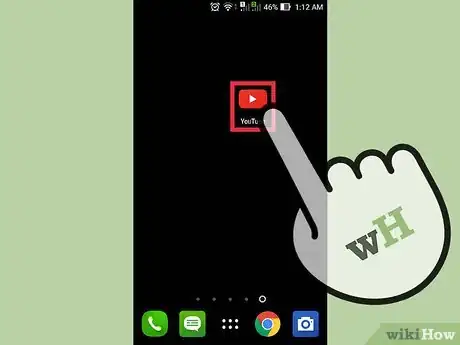
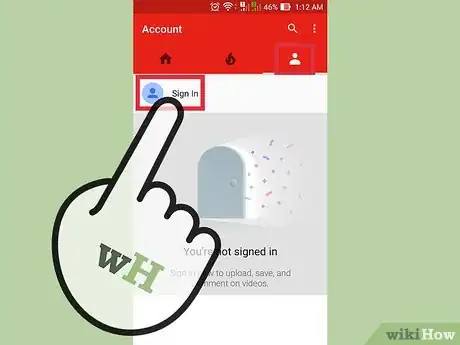
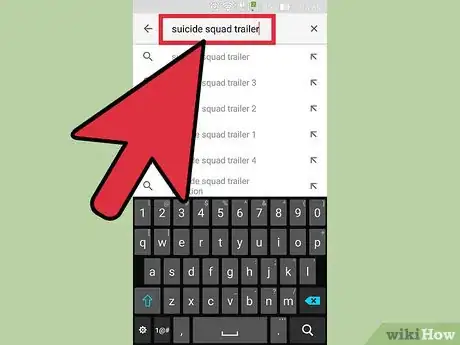
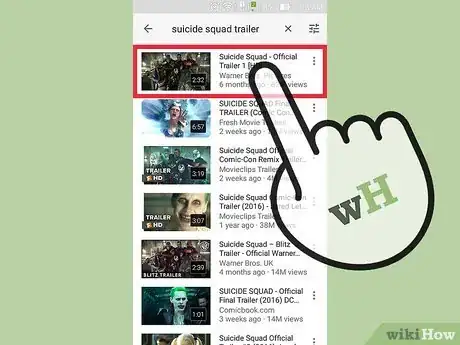
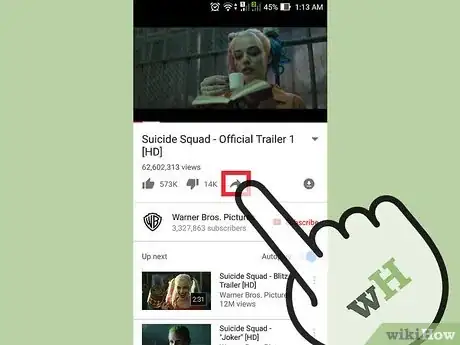
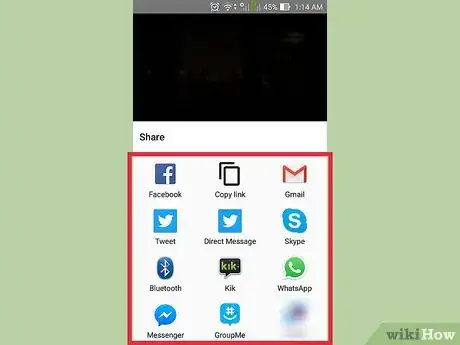

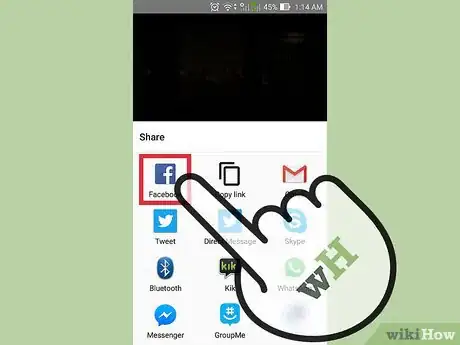
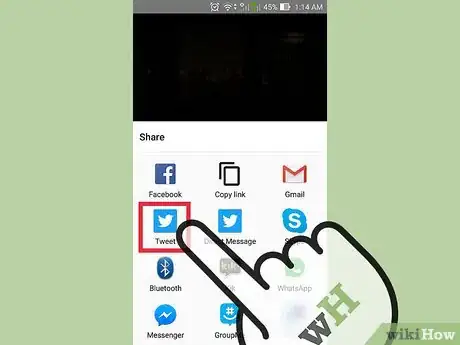
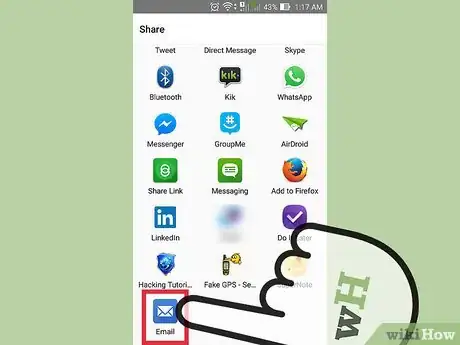
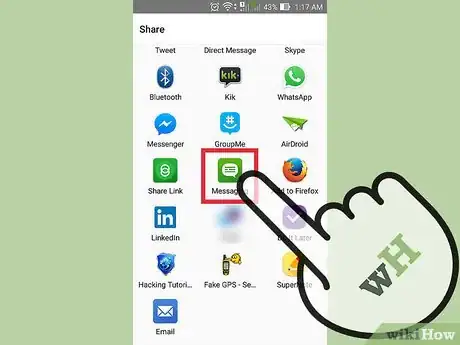
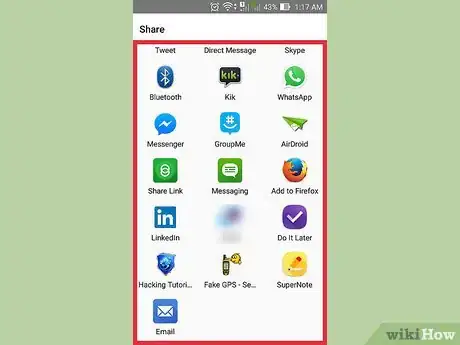
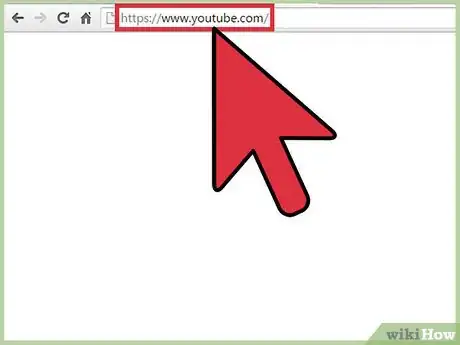
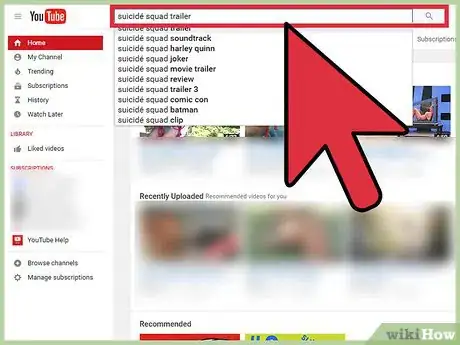
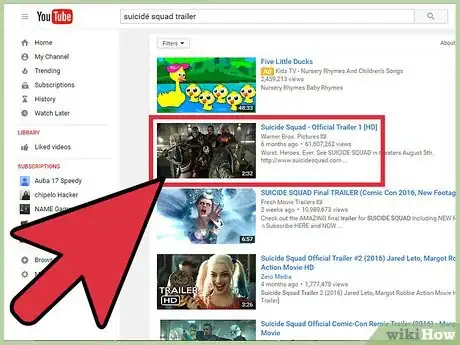
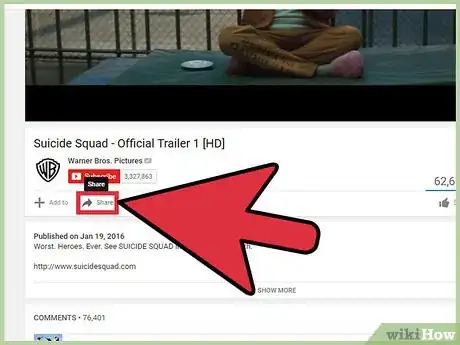
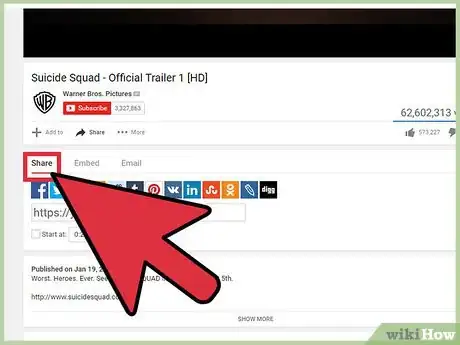


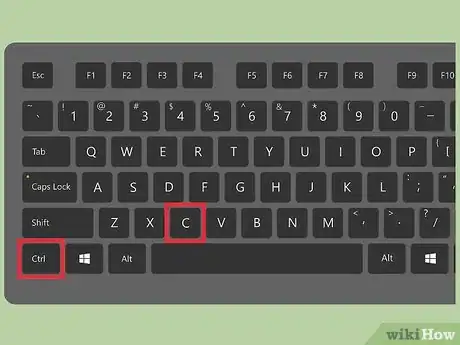
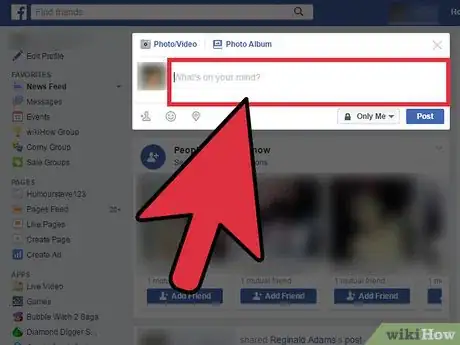
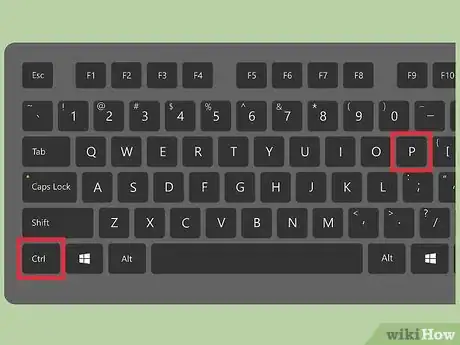
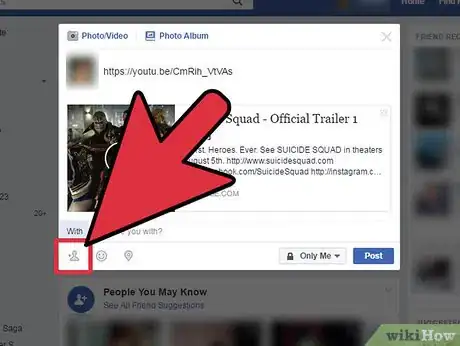
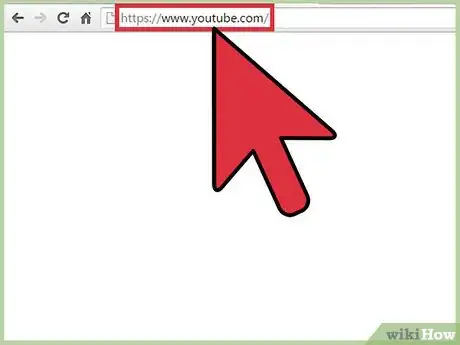
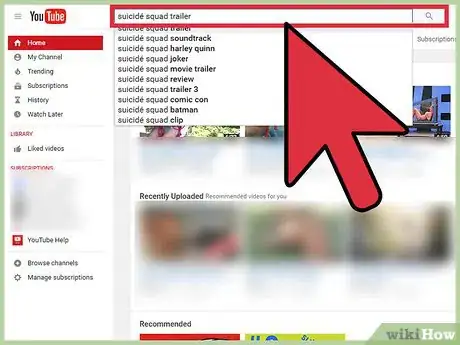
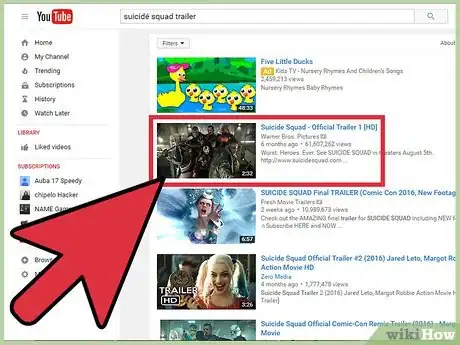
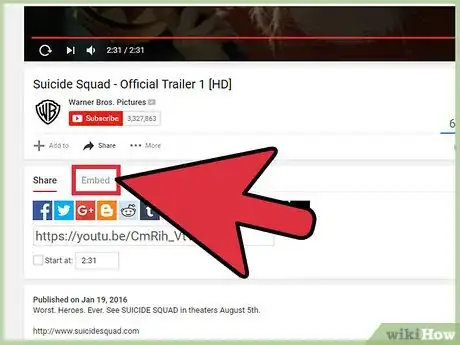
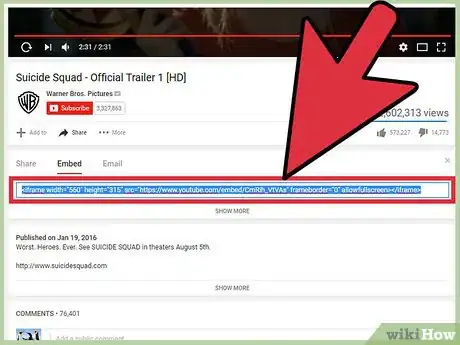
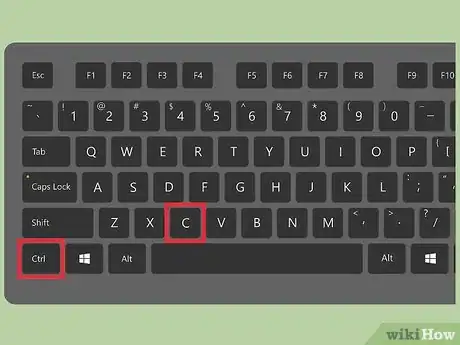
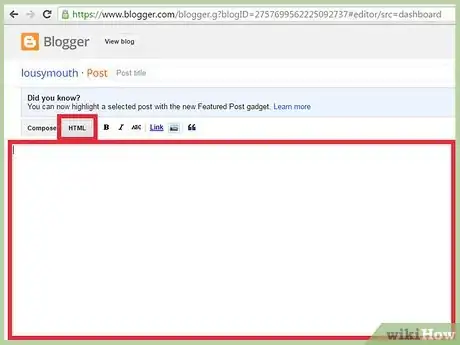
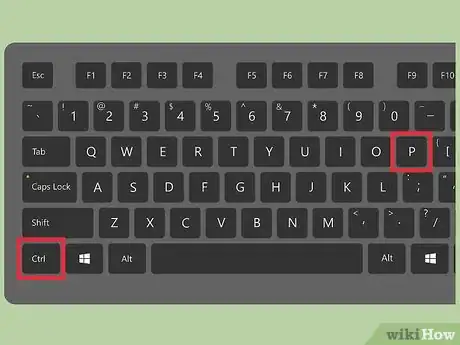
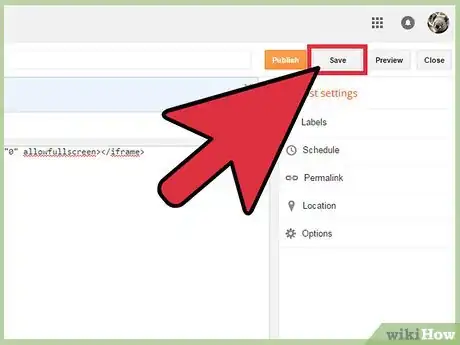
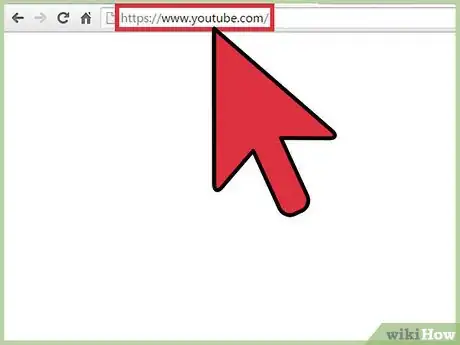
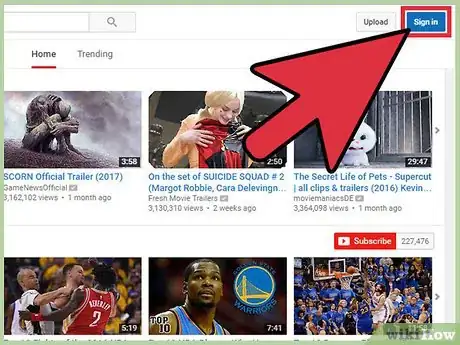
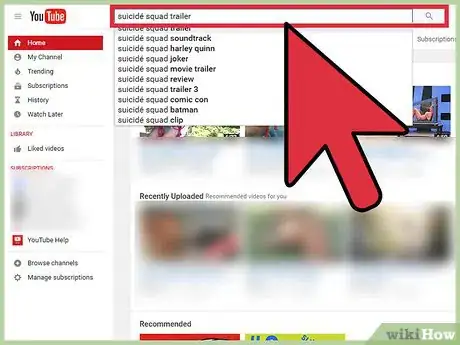
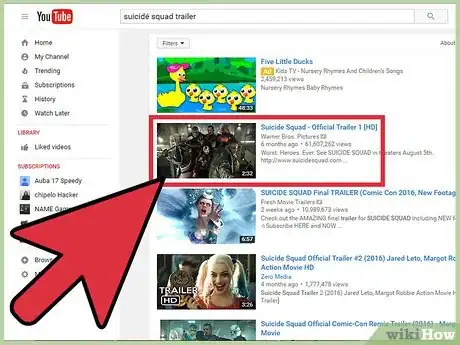
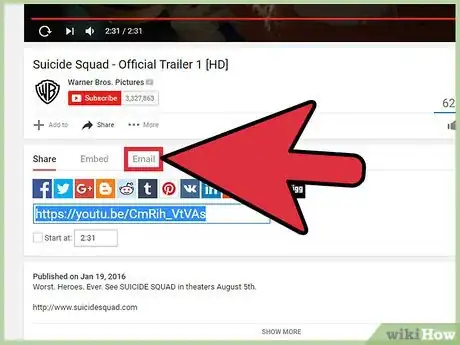
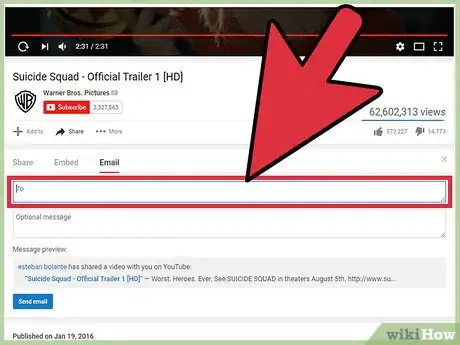
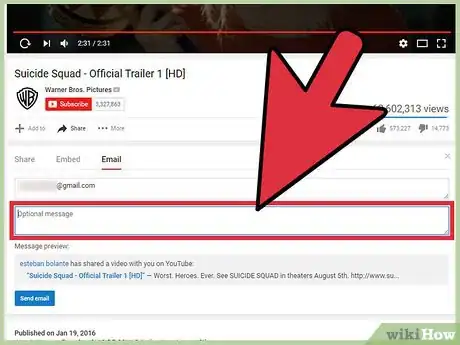
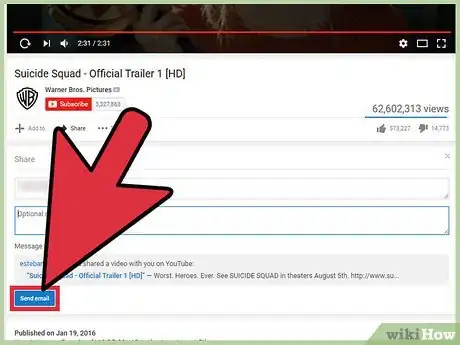
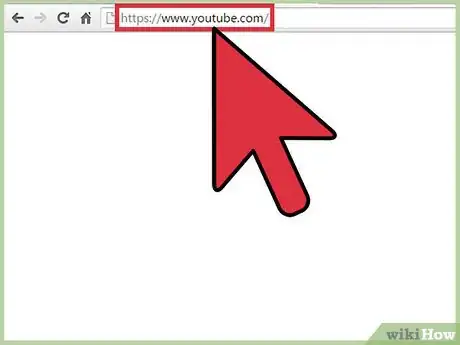
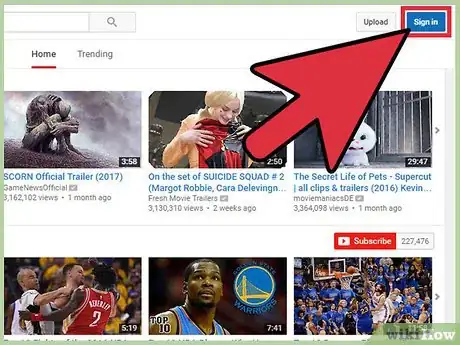
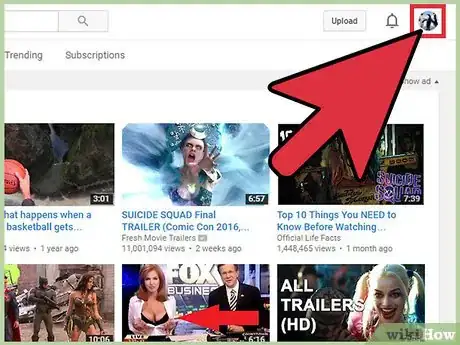
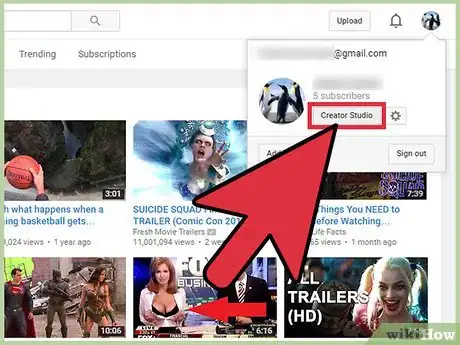
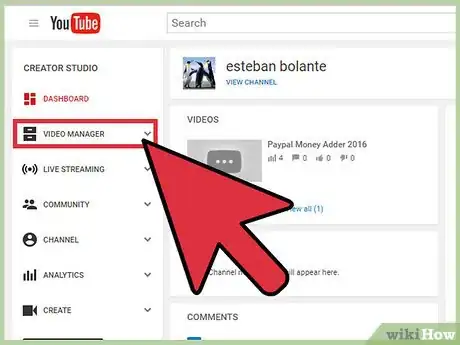
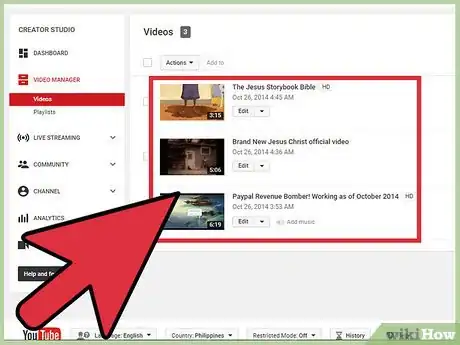
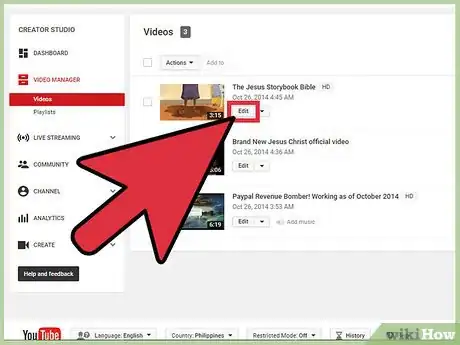
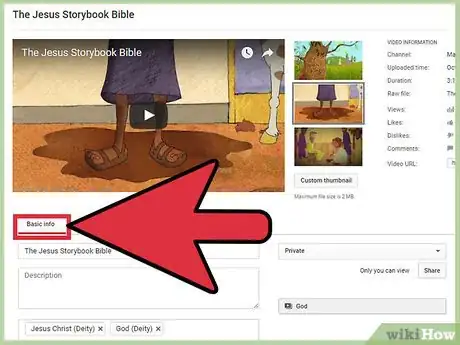
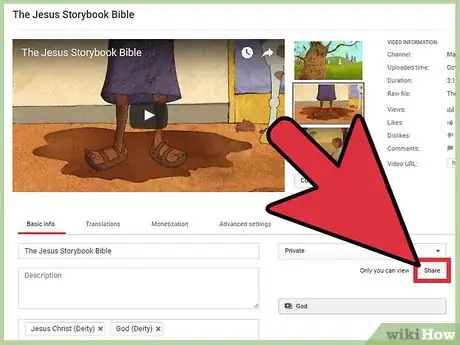
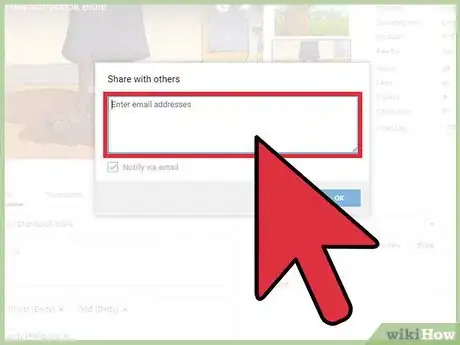
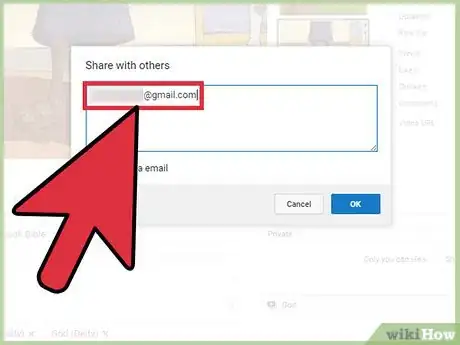
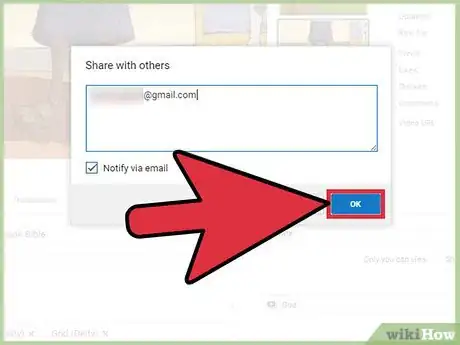



















Il Content Management Team di wikiHow controlla con cura il lavoro dello staff di redattori per assicurarsi che ogni articolo incontri i nostri standard di qualità. Questo articolo è stato visualizzato 10 379 volte